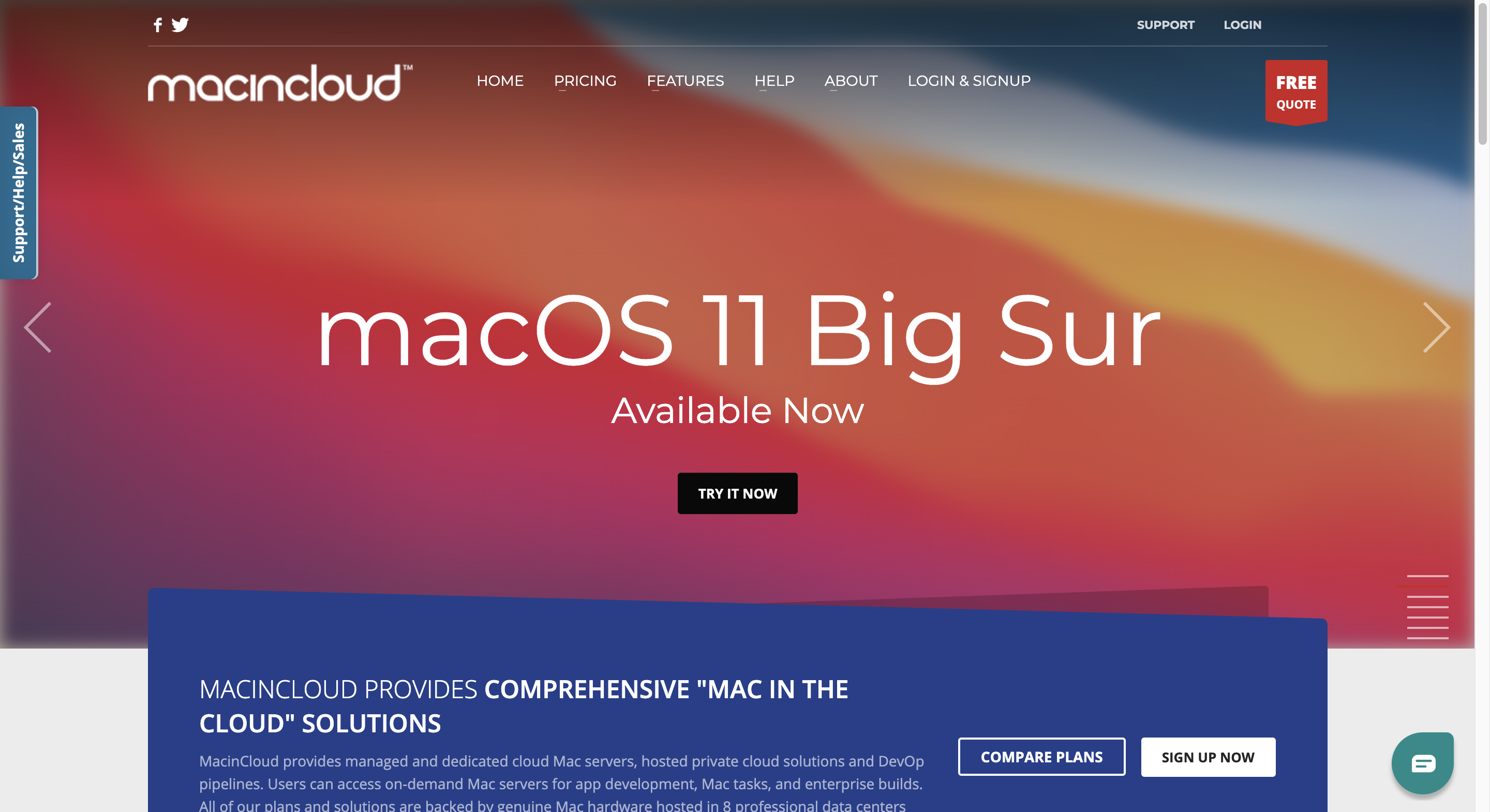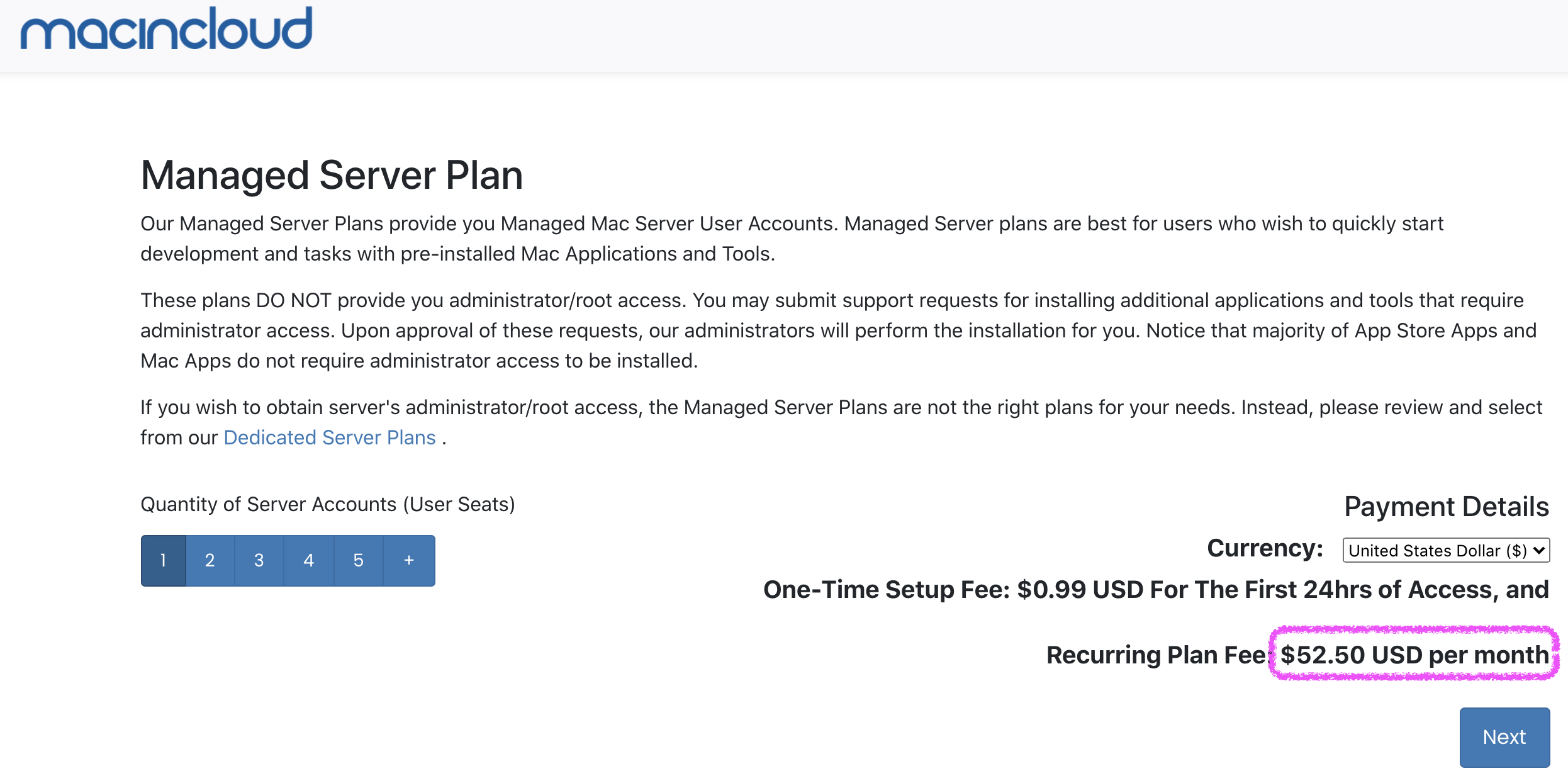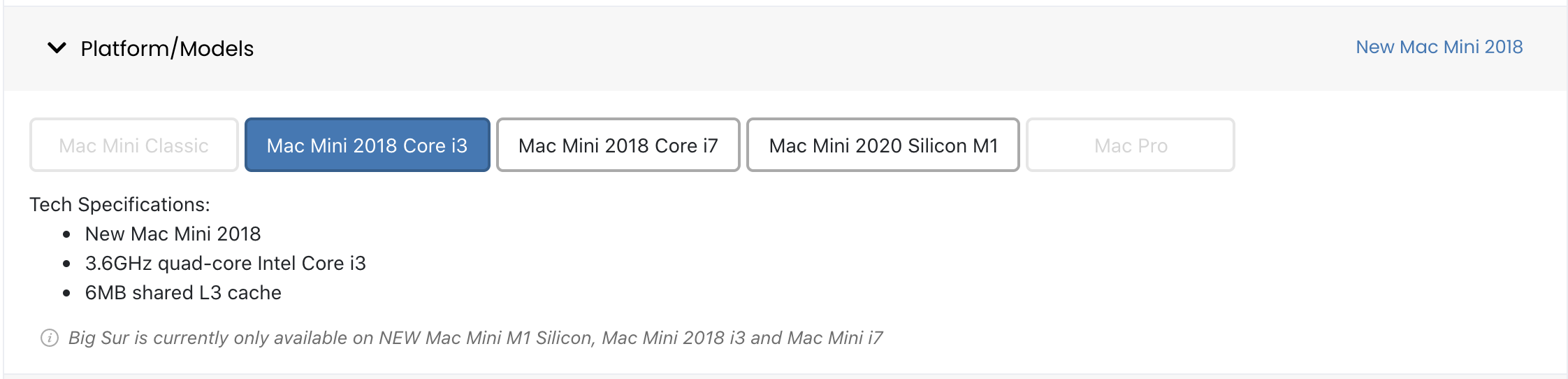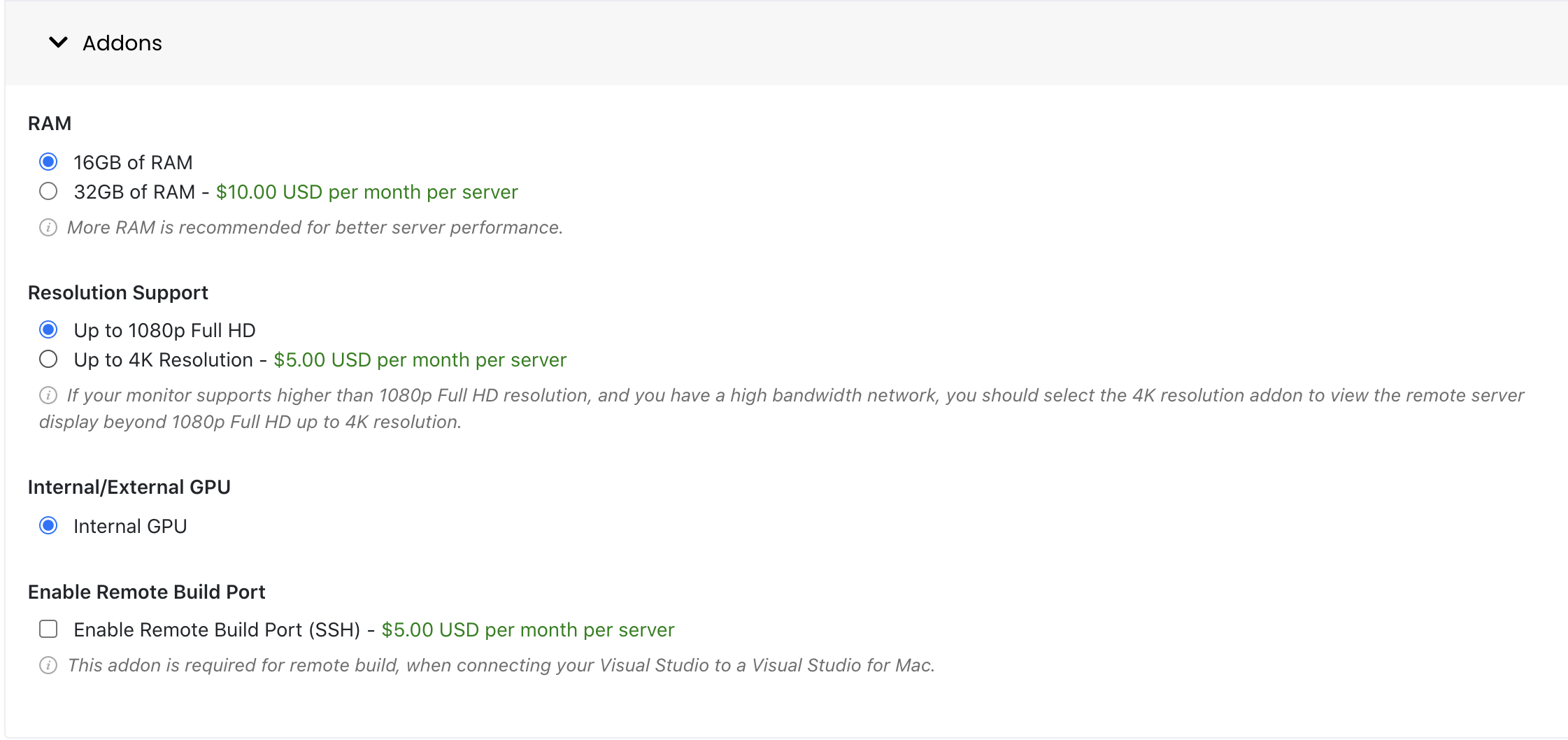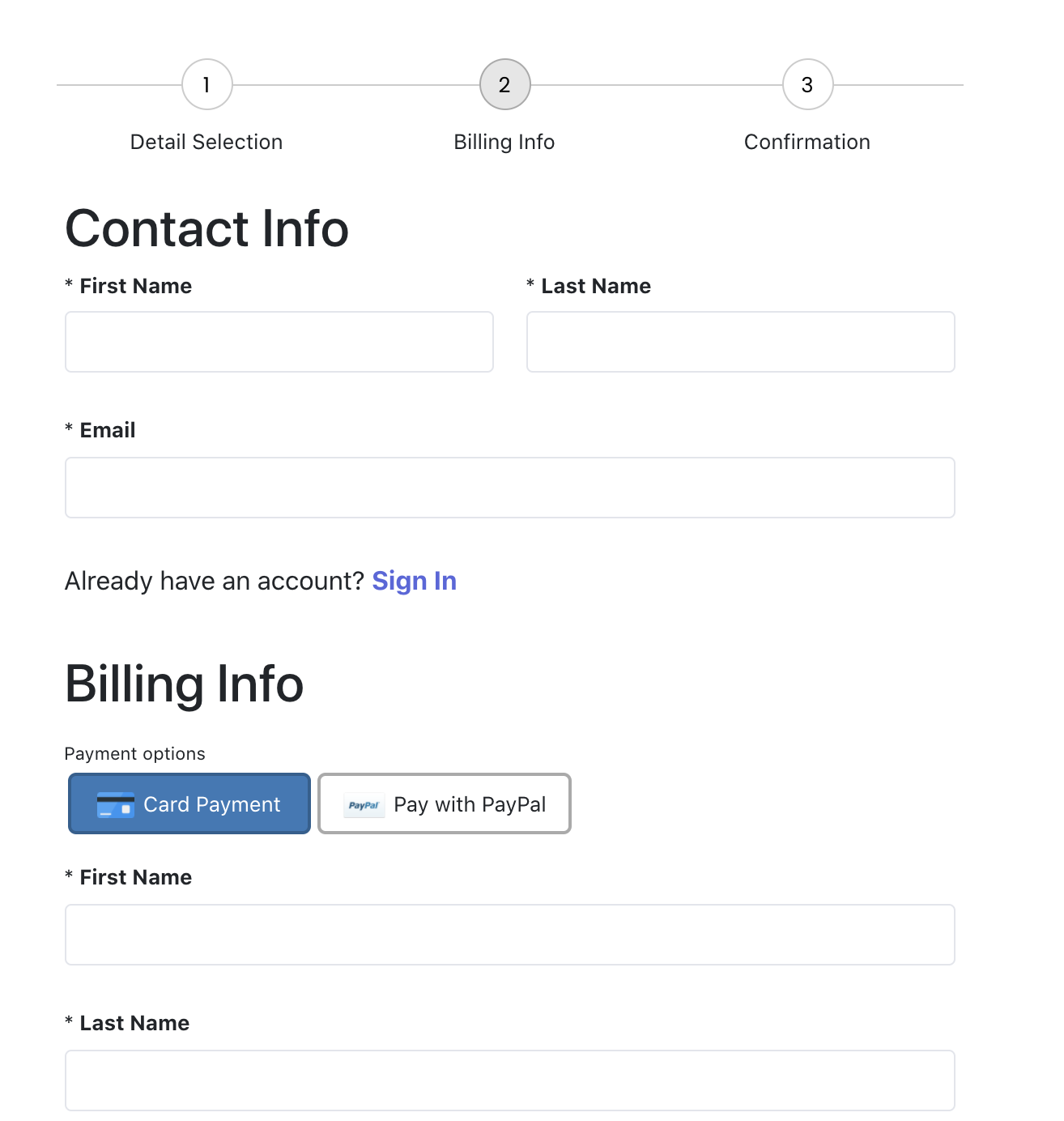この記事の対象
__windowsPCを持っていて、macOSを使ってXCodeを使ってiPhoneアプリ開発を行いたい方__に向けて書いてます。
プログラミング初心者、パソコン初心者も対象なので、なるべく噛み砕いていて説明するつもりですが、わからない単語はググってみてください!
プログラミングスキル≒ググる力でもあるので、検索して、自分の欲しい情報をとってくる力もつけていきましょう🔥
MacinCloudって?
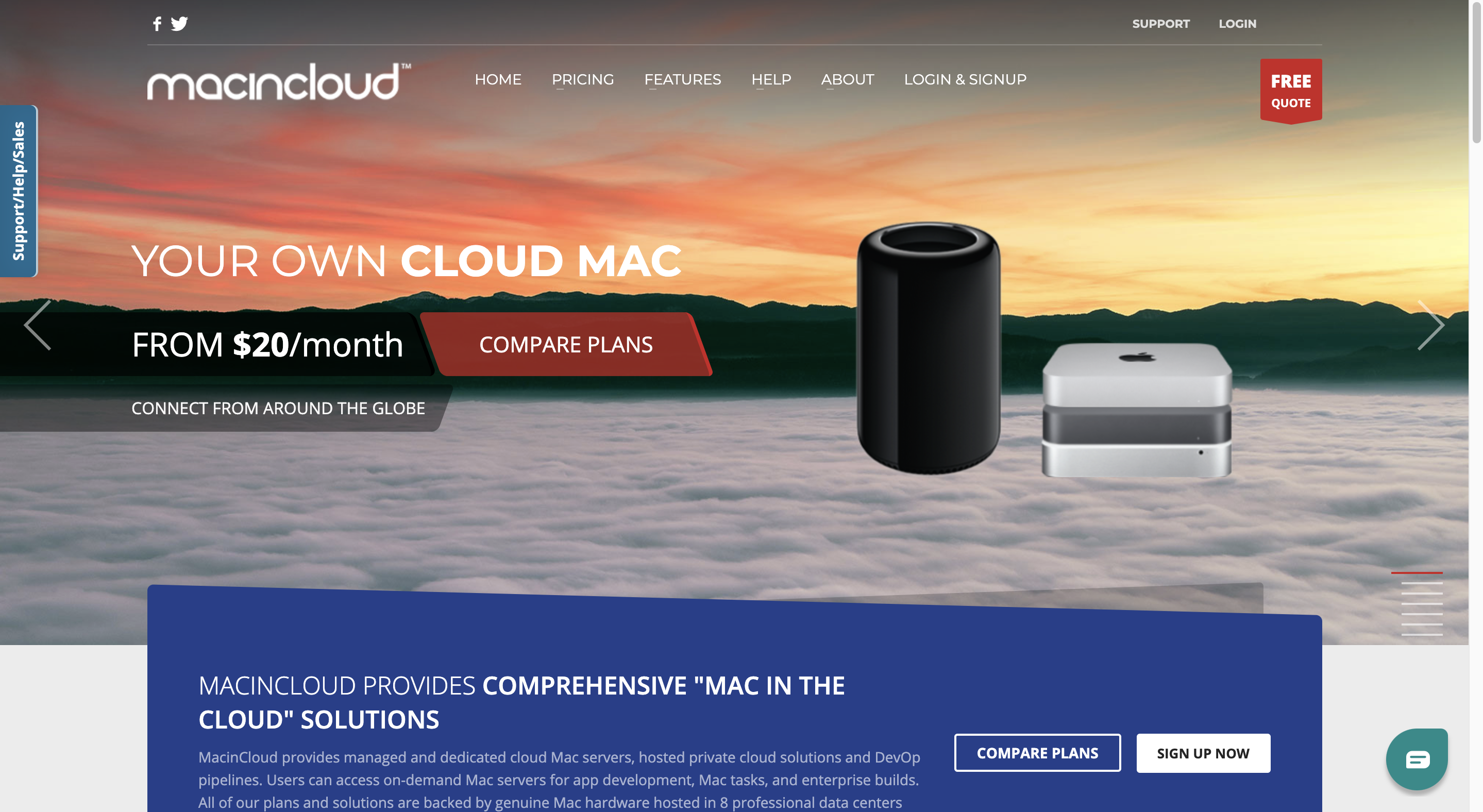
Windowsでもmacが使えるサービスです!!
MacincloudはMacOSを仮想サーバーのような形で提供しているサイトです!
要は、世界のどこかにあるサーバーにMacOSがあって、それをネットを介して覗いてみて、遠隔操作するってイメージです!(遠隔操作なので、動作が1テンポ遅くなるといったストレスはつきものなのでご了承を、、、)
これがあれば、WindowsでもMacOSが使え、XCodeも元々入っているので、iPhoneアプリ開発ができます!
プランによりますが、一番安いプランだと月20ドル~からできるみたいです。
大体30ドルくらいで申し込む人が、僕の周りでは多いです!
最近は学割プランとかが出たらしく、料金体系が微妙に変わってきているようなので、必ずMacInCloudのサイトを見てチェックするようにして下さい!
※注意点
①MacOSのアップデートが頻繁に行われるので、本記事ので載せてる画像で記載されていない選択肢がMacinCloudにはあると思うので、その時の選び方は下の補足1で書いているので参考にしてみてください。
②料金体系はよく変わるので、MacInCloudのサイトを必ずチェックしましょう。英語が嫌だったら、GoogleChromeの翻訳機能を使って見ましょう。
③遠隔操作でMacのコンピューターをいじるので、wi-fiの不具合、MacInCloudの仕様上の問題などで、遅延がかなり多いです。気長に待つメンタルを持って臨みましょう。むしろ楽しみながらいきましょうw。わからなかったら、パソコン/プログラミングがわかる人に聞いちゃいましょう。
早速導入してみましょう!
MacinCloudにアクセスして、
TRY IT NOW を押しましょう.
値段の見方
Academic Plan(いわゆる学割)について
このプランだと月30ドルで8時間開発できる選択肢が追加されるそうです!(もともと5時間)
ただ登録の仕方がメールアドレスのドメインで判断されらしいです。つまりメールアドレスの@以降のところです!
__macincloud側で3営業日以内に学生って認識されないと、告知なしで通常プランの課金になる可能性がある__らしいです!
macInCloudサポートの方と話したりしながら対応していきましょう。(英語になりますが、、)
通常料金に戻ってしまったら、macInCloudサポートに学生証を送るといったコミュニケーションが発生するかと思います。
あちらは海外なので、時差もあると思います!
各項目についてチェックしていきましょう!
Operating System Version
MacOSには何個かバージョンがあります!!
結論先言うと、"なるべく最新のものがいい"です。
下の画像は2021/05/22現在のものなのですが、BigSurでいいかと思います。
ただ、学割では選べない or BigSurにすると5時間になると言うのも聞いたことあるのでもしそうだったらCatalinaを選択するといいと思います。
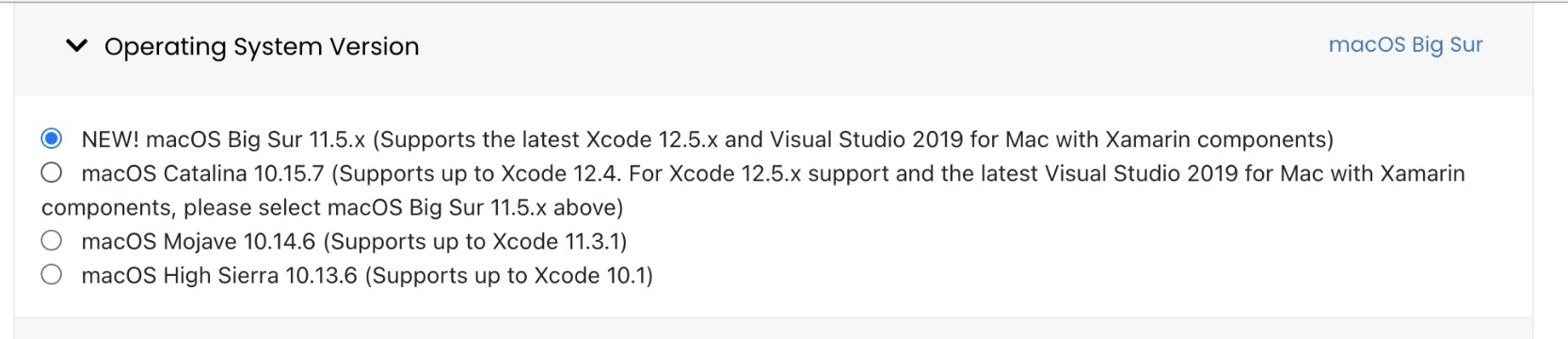
これは知識として知っておくといいだけなんですが、
ただし、毎年10月~12月の間は、一つ前のMacOSバージョンを選択するといいです。
例えばBigSurは2020年11月13日にリリースされたのですが、2020年内はcatalina選択しておくと無難かもってことです。
OSも然り、ITのプロダクトって、不具合ありそうだけどとりあえずリリースしちゃおっていうところがあるので、不具合の摘発は他の人に任せておきましょう、、
まあ不具合は主に、外部製品(ZoomとかAdobeとか)を使う時に起きるものなので、XCodeを使う分には問題ないと思いますが。一応ね。
¥
Platform/Models
Macのスペックの話です。
良いほど、料金が上がります。
CPUのバージョンなど指定できます。
このYoutubeがわかりやすいのでみてみるといいです。簡単に言うと以下の通りです!
PCのスペックはざっくり3種類のモノで評価します。①CPU、②メモリ、③ストレージです。
わかりやすくイメージするなら、料理をイメージして下さい!
料理って早く出てきて欲しいモノですよね。
①CPU・・・料理人の腕。これがいいと料理って早く出てきます。画像で言うと、3.6GHz quad-core Intel Core i3の部分。i7とか、iの値が増えると、腕が良いイメージ。
②メモリ(RAM)・・・作業台の広さ。料理人の腕が良くても、作業スペースが狭かったら、すぐキャパります。下のAddonsのところで設定できます。
③ストレージ(ROM)・・・ちょっと遠くにある冷蔵庫の大きさ。冷蔵庫が大きいといろいろできます。ちょっと遠いって言ったのは、メモリの方が料理人の近くにあるのに対して、ストレージは遠くにあるので、材料を撮ってくるのにちょっと時間かかるってことです。MacInCloudにおいては2TBとかアホほど大きいので、気にしなくて大丈夫そうです。
Location
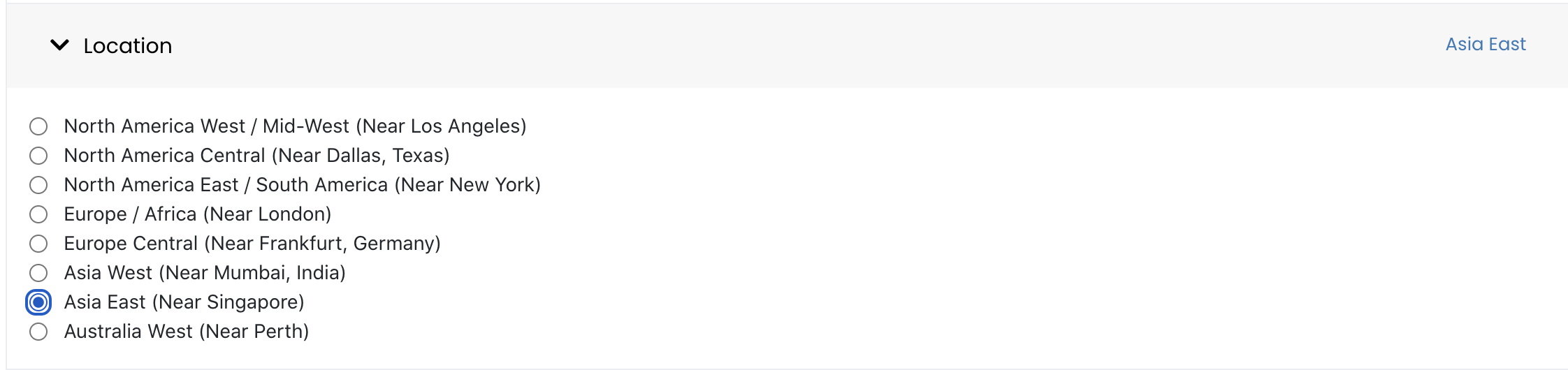
ここで選択する場所によって、上の"Platform/Models"の選択肢が変わるようです!
この場所によって、時間が変わるので、
Paytment Cycle & Login Time
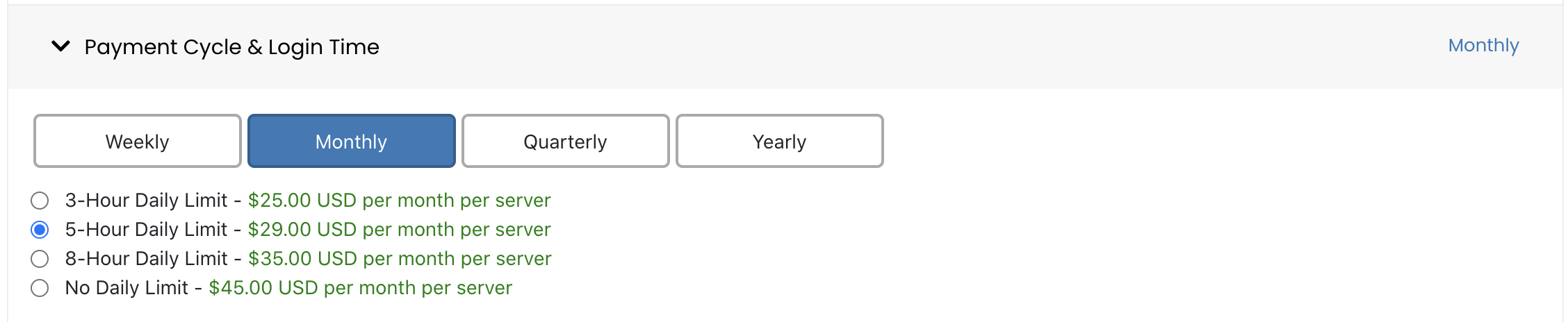
paymentはいつ払いますか〜ってことです。週ごと、月ごと、三ヶ月ごと、年ごとの順にお得になっていきますね。
プログラミングスクールのカリキュラムが3ヶ月になってるなら、
monthly×3よりもquarterlyの方が値段安いので3ヶ月以上使用する場合はquarterlyがおすすめです、解約忘れると永遠に課金です!!
MacinCloudは一日にログインできる時間に制限があります!
XCodeで開発する人は最低は5時間は欲しいところ、、、
【注意】契約後、実際に使っていくと思うんですが、使い終わったら、**ログアウトを必ずするようにしましょう。**1日5時間とか8時間とかのログイン時間制限で契約している人はログアウトしないと時間がカウントされ続けて、また使いたいのに残り時間がなくて、もうその日は使えないってことが起こるそうです。
残り時間がリセットされるのは、おそらく、サーバーの置いてある場所の日付が変わったタイミングだと思うので、日本時間の0時じゃない気がします。
Addons
アドオン(ズ)ってよみます。オプションつける?みたいな
RAMについてはこの記事を見てください!Platform/Modelsの項目で述べた、メモリの話です!
Resolution SupportとInternal/External GPUは画像の通りにチェックしとけば良いと思います!
支払い、個人情報記入
案内にしたがって記入してください!
最後入力情報確認して終わり!
です!
リモートデスクトップを行うアプリをまとめてダウンロードできるページがあると思うので
そこから、ダウンロードして、お好みの画面サイズのファイルダブルクリックして、ログインしたら、
環境構築完了!!